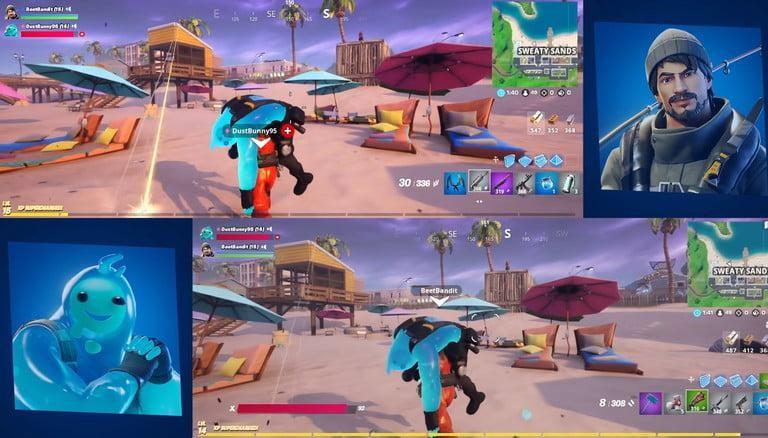Fortnite nije samo popularna i najistaknutija online igra; to je i kulturni fenomen. Od igrališta u srednjoj školi do milijuna YouTube streamova uživo, posvuda je. Prvi put objavljena 2017. od strane Epic Gamesa, ova video igra je podijeljena u tri različita načina – Save The World, Battle Royale i Creative.
Vodič za besplatno korištenje računala Fortnite Battle Royale
Pa, oni koji vole ovu igru znaju puno više o njoj, ali znate li da je Fortnite uveo podijeljeni zaslon?
Ne, nemoj biti tužan.
Imate sreće jer ćemo ovdje u ovom članku objasniti kako koristiti način rada s podijeljenim zaslonom u Fortniteu.
Napomena : Način rada Split Screen funkcionira u Battle Royale shooteru, a oni koji imaju PS4 i Xbox mogu uživati u igranju ove igre za više igrača na podijeljenom ekranu.
Dakle, ako ste i vi zapeli kod kuće i želite istražiti sve uzbudljive značajke Fortnitea. Ovdje smo o tome kako koristiti podijeljeni zaslon dok igrate Fortnite.
Kako koristiti Split Screen i igrati Fortnite za više igrača?
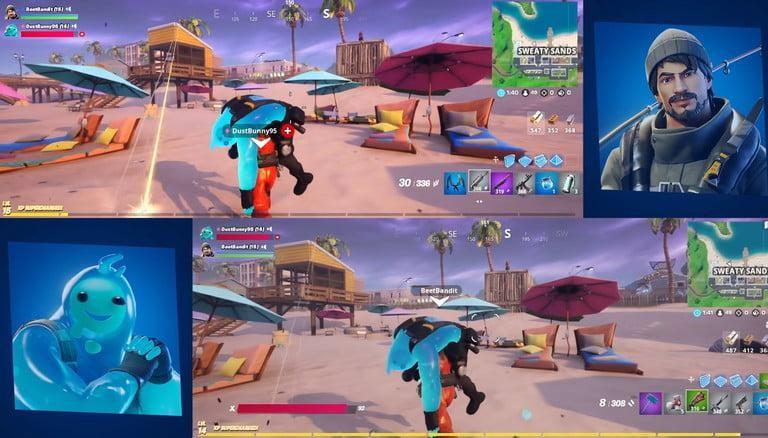
Dobro dođe kada se igrate s prijateljem koji ne sjedi pored vašeg podijeljenog ekrana. Koristeći ovaj način rada, možete podijeliti svoj TV ekran sa svojim prijateljem i zamisliti ih kako sjede pored vas. Jedini nedostatak ovoga kao što naziv implicira je to što će vaš TV ekran biti vodoravno podijeljen. Međutim, ako koristite veliki TV ekran, onda to neće biti problem.
Sada kada znamo prednosti podijeljenog zaslona, vrijeme je da naučimo kako koristiti način rada podijeljenog zaslona. Ali prije toga morate imati određene preduvjete.
Fortnite Svjetsko prvenstvo 2020. se otkazuje – čak ni na mreži sve zbog COVID-19
Zahtjevi za igranje Fortnitea za više igrača u načinu rada s podijeljenim zaslonom.
- Dva kompatibilna kontrolera
- Dva računa Epic igre
- Ako za igranje koristite Xbox One, igrač Fortnite one morat će imati Xbox Live Gold. Ali to se ne odnosi na korisnike PS4 jer nitko od njih neće trebati PS Plus račun za igranje
- Igrači Fortnitea moći će igrati samo Duos ili Squads jer Solo način rada ne dopušta dijeljenje zaslona
- Stabilna internetska veza
- Oba igrača moraju imati iste jezične postavke jer način rada s podijeljenim zaslonom ne podržava višejezične
Nakon što se sve te stvari provjere, vrijeme je da povežete drugi kontroler i odaberete prijavu drugog igrača.
Da biste to učinili, držite pritisnutu tipku X na PS4 kontroleru i tipku A na Xbox One. Kada se drugi igrač poveže, možete prebacivati kontrolu nad zaslonom izbornika između dva računa.
Kako spojiti Xbox 360 kontroler na računalo (žično/bežično)
Koraci za pokretanje načina rada podijeljenog zaslona
- Otvorite glavni izbornik
- Zatim provjerite je li drugi kontroler povezan s vašom konzolom i je li uključen
- Kada se povežete, pozovite drugog igrača na njihov odabrani račun.
- Drugi igrač se neće morati prijaviti na svoje račune. Nakon prijave, igrač će se pojaviti u predvorju Fortnitea.
To je sve, pomoću ovih jednostavnih koraka možete jednostavno koristiti podijeljeni zaslon na Fortniteu i uskočiti u igru s prijateljima. Međutim, postoje određene stvari kojih morate biti svjesni.
- Nisu sve igre kompatibilne s ovim načinom rada – ovo ne bi trebalo biti iznenađenje, u svakoj dobroj vijesti uvijek postoji kvaka. Solo način rada nije dostupan kada igrate s podijeljenim zaslonom. To je učinjeno tako da nijedan igrač ne može neopravdano iskoristiti prednost. Na primjer, ako dva prijatelja igraju koristeći podijeljeni zaslon, oni mogu lako koordinirati napade, a to će biti nepravedno s jednim igračem. Zbog toga, Solo način rada nije kompatibilan s reprodukcijom na podijeljenom ekranu. Uz to ne možete igrati u Team Rumble ili Creative modu.
7 Fortnite savjeta i trikova za laku pobjedu u bitkama
Prednosti i nedostaci korištenja podijeljenog zaslona
Prednosti:
Igrači mogu vidjeti drugu perspektivu na ekranu
Dat će vam priliku za sinkroniziranu igru s prijateljima
Protiv:
Imati samo polovicu zaslona za igranje Fortnitea je neugodno
Svaki zaslon ima animaciju lika igrača koja zauzima puno prostora na ekranu
Jedan igrač izlazi ili prekida vezu, sesija podijeljenog zaslona će završiti
Split-screen radi samo tijekom utakmice
Igrači ne mogu dijeliti inventar
Može pristupiti odabranim načinima rada
Iako podijeljeni zaslon ima nedostatke, to je nešto što online igrači za više igrača uvijek žele. A s Fortniteom koji ga doda u Battle Royale gameplay bit će zabavno. Međutim, nedostatak je ograničenje, tj. samo PS4 i Xbox One igrači mogu koristiti podijeljeni zaslon. Ipak, Fortniteov način podijeljenog zaslona je fantastičan koristeći ga igrač koji nije igrao igru može naučiti igrati i može se pridružiti utakmici uz pomoć stručnjaka. U nadi da će Epic promijeniti sva ograničenja u budućnosti, želimo vam svu sreću dok igrate Fortnite.
Kako spojiti PS4 kontroler na računalo: ožičeno i bežično?
Nadamo se da vam se svidio ovaj vodič o tome kako koristiti način rada podijeljenog zaslona – Fortnite. Ako koristite ovaj način rada, podijelite svoje iskustvo u odjeljku za komentare u nastavku.